Metodo comprovato per eliminare l'utilizzo della batteria su iPhone - Guida dettagliata
"Stato Batteria" è stato introdotto in iOS 11 come funzionalità di gestione dell'alimentazione. Visualizza informazioni dettagliate sullo stato della batteria di un dispositivo iOS, come un iPhone o un iPad. Con questa funzione, puoi facilmente controllare l'utilizzo della batteria da parte delle app.
Tuttavia, potresti voler cancellare l'utilizzo della batteria dell'iPhone per risolvere problemi di consumo energetico, aggiornare le statistiche o potrebbe essere solo un effetto psicologico. Sai dove e come cancellare l'utilizzo della batteria su iPhone? Per saperne di più!
CONTENUTO DELLA PAGINA:
- Parte 1. Cos'è l'utilizzo della batteria su iPhone
- Parte 2. Dove trovare l'utilizzo della batteria su iPhone
- Parte 3. Come si cancella l'utilizzo della batteria su iPhone
- Parte 4. Il modo migliore per eliminare l'utilizzo della batteria dell'iPhone e le app inutilizzate
- Parte 5. Domande frequenti sulla cancellazione dell'utilizzo della batteria dell'iPhone
Parte 1. Cos'è l'utilizzo della batteria su iPhone
Qual è il consumo di batteria del tuo iPhone? È una funzione che mostra quanta energia consumano tutte le app e le attività sul tuo iPhone. La quantità di energia viene visualizzata come durata specifica. La cosa interessante di questa funzione è che può mostrare alcune attività specifiche di un'app che richiedono energia extra, come le notifiche o le attività in background di un'app.
La funzione batteria in iOS 8 e versioni successive consente di controllare quanta energia viene consumata da varie app e servizi. È possibile utilizzare questa funzione su iPhone 6 o modelli successivi per visualizzare l'attività dell'iPhone. Ultime ore 24 oppure Ultimi 10 Giorni.
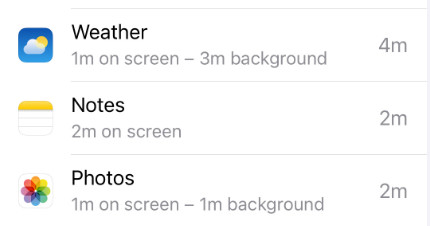
Suggerimenti:
Come migliorare la durata della batteria del mio iPhone?
Oltre a disattivare l'aggiornamento delle app in background, puoi anche scegliere di abilitare la luminosità automatica o regolare la luminosità del display per migliorare la durata della batteria su un iPhone.
Parte 2. Dove trovare l'utilizzo della batteria su iPhone
Dove trovare l'utilizzo della batteria su iPhone? È davvero semplice e intuitivo.
Passo 1. Vai su Impostazioni profilo.
Passo 2. Trovate batteriaLì potrai vedere tutti gli stati di utilizzo della batteria del tuo iPhone.
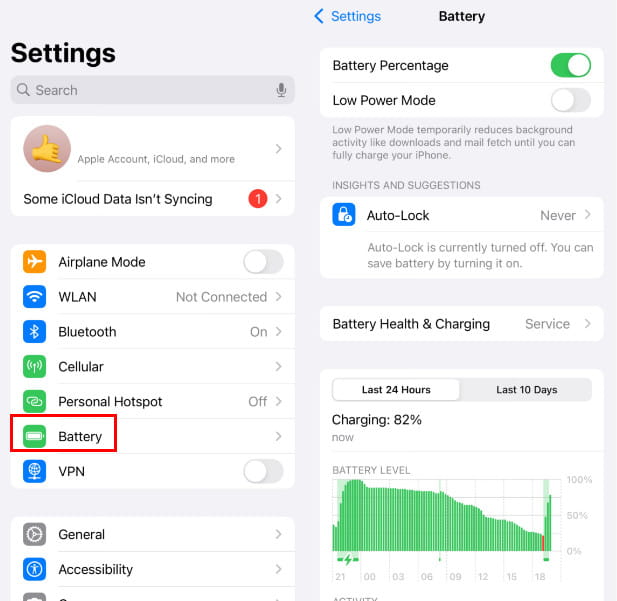
Suggerimenti:
Dove disattivare l'aggiornamento dell'app in background?
I processi in background e l'aggiornamento delle app consumano la batteria del tuo iPhone. Se desideri disattivare l'aggiornamento delle app in background su un iPhone, puoi andare nelle Impostazioni, toccare Generali e scorrere verso il basso per trovare l'opzione Aggiornamento app in background. Toccala per accedere alla funzione Aggiornamento app in background. Qui puoi semplicemente impostarla su Off per disattivarla.
Parte 3. Come si cancella l'utilizzo della batteria su iPhone
È possibile cancellare automaticamente i dati relativi all'utilizzo della batteria su iPhone? No. iPhone non cancella automaticamente i dati relativi all'utilizzo della batteria. Sebbene la sezione Batteria mostri solo le ultime 24 ore o gli ultimi 10 giorni, si tratta di una visualizzazione scorrevole per comodità. I dati più vecchi non sono più visibili sullo schermo, ma il sistema continua a monitorare l'utilizzo complessivo in background. Qualsiasi reset completo delle statistiche della batteria deve essere eseguito manualmente tramite un riavvio del dispositivo o un aggiornamento di sistema.
Cancella l'utilizzo della batteria su iPhone nelle Impostazioni
Per pulire a fondo l'utilizzo della batteria del tuo iPhone e rimuovere tutte le app utilizzate, puoi scegliere di reimpostare tutti i contenuti e le impostazioni.
Passo 1. Aprire il Impostazioni profilo app.
Passo 2. Tocca Generale, quindi scorrere verso il basso per toccare Trasferisci o ripristina iPhone opzione.
Passo 3. Clicca il Cancella contenuto e impostazioni pulsante. È necessario toccare il Cancella Ora per confermare l'operazione e potrai pulire la cronologia di utilizzo della batteria dell'iPhone.
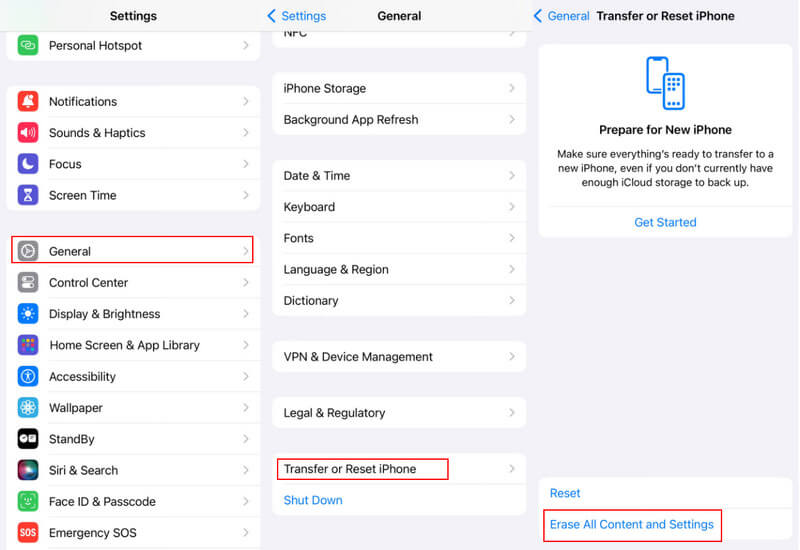
Suggerimenti: Anche altre funzioni di ripristino sono potenti. Ad esempio, se il tuo Manca l'icona della fotocamera dell'iPhone, è possibile reimpostare il layout della schermata Home.
Posso azzerare l'utilizzo della batteria su iPhone senza cancellare tutti i dati?
Una volta possibile. In una vecchia versione di iOS (iOS 12 e precedenti), è possibile azzerare l'utilizzo della batteria scaricandola completamente e poi ricaricandola completamente. Tuttavia, non ci sono dati ufficiali affidabili che confermino l'efficacia di questo metodo. Ma se ne hai bisogno, puoi provarlo.
Passo 1. Utilizza normalmente il tuo iPhone finché non si spegne automaticamente.
Passo 2. Lasciarlo spento per tutta la notte per scaricare la carica residua.
Passo 3. Collegalo. Spegnilo di nuovo durante la ricarica e tienilo collegato.
Passo 4. Una volta caricata completamente, lasciala collegata per altre due ore. Quindi accendila per verificare se il consumo della batteria è stato ripristinato.
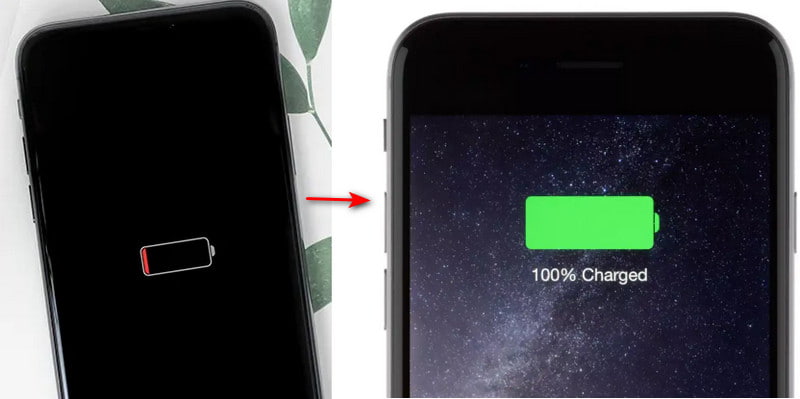
Suggerimenti: Puoi anche jailbreak di un iPhone Su Windows con Checkra1n per ottenere una funzione di pulizia dell'utilizzo della batteria dell'iPhone. Tuttavia, per alcune app inutilizzate, puoi scegliere di disinstallarle per migliorare le prestazioni della batteria. Se noti che alcune app eliminate di recente stanno ancora utilizzando la batteria dell'iPhone, dovresti riavviare l'iPhone per risolvere il problema.
Parte 4. Il modo migliore per eliminare l'utilizzo della batteria dell'iPhone e le app inutilizzate
Quando vuoi cancellare l'utilizzo della batteria sul tuo iPhone, puoi anche fare affidamento sul facile utilizzo Gomma per iPhone di ApeaksoftOffre un modo semplice per ripristinare il tuo dispositivo iOS e rimuovere vari dati di utilizzo e cronologia. Inoltre, ti consente di disinstallare app ed eliminare tutti i tipi di file inutili per liberare spazio sull'iPhone.
Cancella definitivamente l'utilizzo della batteria su iPhone
- Il modo più semplice per eliminare l'utilizzo della batteria su iPhone e iPad.
- 3 livelli di cancellazione tra cui scegliere.
- Disinstallare le app non utilizzate ed eliminare completamente i file indesiderati.
- Supporta tutti i modelli di iPhone/iPad e le versioni iOS.
Download sicuro
Download sicuro

Passo 1. Per cancellare l'utilizzo della pastella sul tuo iPhone, dovresti prima installare gratuitamente questa gomma per iPhone sul tuo computer. Aprilo e collega il tuo iPhone ad esso con un cavo USB. Devi toccare Affidati ad sullo schermo del tuo iPhone per aiutarti a connetterti correttamente.

Passo 2. Sul pannello di sinistra, puoi accedere a 2 funzionalità principali, Cancella tutti i dati e al Libera spazio. Per cancellare rapidamente l'utilizzo della batteria dell'iPhone, puoi utilizzare il Cancella tutti i dati funzione e quindi selezionare un livello di cancellazione adatto per farlo.

Passo 3. Se vuoi disinstallare le app inutilizzate sul tuo iPhone, puoi andare su Libera spazio. Usa il Disinstalla Applicazioni funzione per individuare tutte le app su questo dispositivo iOS, quindi fare semplicemente clic su Disinstallare pulsante per rimuoverlo.

Passo 4. Come accennato in precedenza, questa gomma per iPhone ti consente anche di pulire tutti i tipi di file inutili. È possibile selezionare il Cancella file spazzatura, Elimina file di grandi dimensioni, o Pulisci le foto per rimuovere tutti i dati inutili sul tuo iPhone.

Parte 5. Domande frequenti sulla cancellazione dell'utilizzo della batteria dell'iPhone
Con quale frequenza dovrei controllare l'utilizzo della batteria del mio iPhone?
Di solito una volta a settimana. Apple ha predisposto una notifica settimanale sul rapporto sull'utilizzo della batteria.
L'aggiornamento di iOS cancella automaticamente i dati sull'utilizzo della batteria su iPhone?
Dipende. Di solito, solo gli aggiornamenti principali delle versioni aggiornano il consumo della batteria del tuo iPhone.
I dati sull'utilizzo della batteria possono indicare se la mia batteria è scarica?
Non esattamente. L'utilizzo della batteria mostra solo il consumo delle app. Per controllare lo stato della batteria, puoi andare su Impostazioni profilo - batteria - Stato della batteria e ricarica per vedere l' Capacità massima.
Conclusione
Ora potresti avere una comprensione migliore di cosa sia l'utilizzo della batteria dell'iPhone e come cancella l'utilizzo della batteria su iPhoneiOS aggiornerà automaticamente l'utilizzo della batteria di diverse app per più di 10 giorni. Inoltre, è possibile azzerare l'utilizzo della batteria dell'iPhone solo ripristinando l'iPhone. Gomma per iPhone di Apeaksoft è un modo molto comodo per pulire il tuo iPhone o disinstallare selettivamente le app inutili per risparmiare più spazio di archiviazione e risparmiare la capacità della batteria.
Articoli Correlati
Se dimentichi la password del tuo ID Apple, puoi seguire la nostra guida concreta per cancellare il tuo iPhone senza password e impostarlo come nuovo dispositivo.
Quando non riesci a cancellare l'iPhone con un messaggio di "verifica non riuscita", fai clic qui per scoprire cinque semplici modi per risolverlo e aiutarti a eliminare i dati dell'iPhone in modo permanente.
Non ti piace più il gioco? Ecco alcuni metodi per eliminare i giochi su iPad Pro / Air / mini o le generazioni precedenti e liberare semplicemente la memoria interna.
Rimuovere l'invito del calendario di spam indesiderato/sospetto su iPhone è facile e può essere fatto in diversi modi. Ecco una guida completa per aiutarti a sbarazzarti degli inviti spam.

